
Tartalomjegyzék:
- Szerző John Day [email protected].
- Public 2024-01-30 09:40.
- Utoljára módosítva 2025-01-23 14:47.

A modern fényképezés és forgatás technológiája az átlagembert a fényképek és videók készítésének specialistájává teszi. Mindig tudunk élénk, teljes színű videót készíteni. Néha azonban szeretnénk kicsit másképp alakítani a dolgokat, például régi, fekete -fehér megjelenést kölcsönözni a videónak. Az okostelefonon sok olyan forgatási alkalmazás található, amelyek fekete -fehér hatású videókat készíthetnek. Ha alkalmazni szeretné a fekete -fehér effektust a nyers felvételeken, úgy gondolom, hogy ingyenes programokra van szüksége.
1. lépés: Használja a YouTube Szerkesztőt
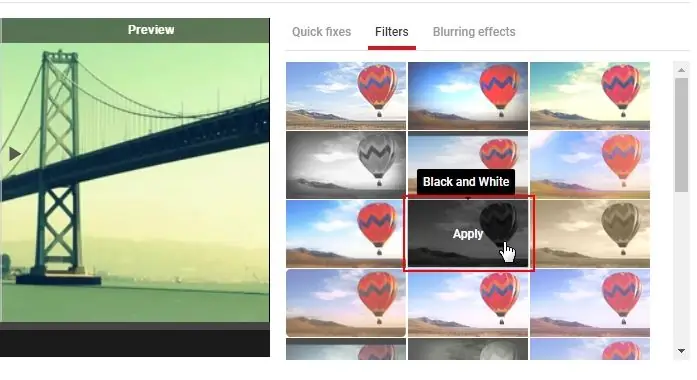
A YouTube szerkesztője általában akkor jut eszünkbe, különösen akkor, ha javítanunk kell a videó egyes részleteit, mielőtt feltöltenénk őket a YouTube -ra. Valójában, ha eléggé ismeri, akkor tudni fogja, hogy 29 szűrési lehetőséggel rendelkezik. Nem csak fekete -fehérré teheti a videót, hanem különböző színű videókat is készíthet. Nézze meg az alábbi lépéseket, hogy a videó fekete -fehér legyen.
- Nyissa meg a YouTube szerkesztőt a böngészőben, és töltse le videóját a szerkesztőben.
- Amikor a fájl teljesen betöltődött, kattintson a "Szűrők" elemre, és válassza a "Fekete -fehér" lehetőséget a stílusok közül.
- Tekintse meg a szerkesztett videó előnézetét a bal oldali ablakban.
- Kattintson a "Mentés" gombra, és a videó fekete -fehérré változik.
2. lépés: Használja a Movie Maker alkalmazást
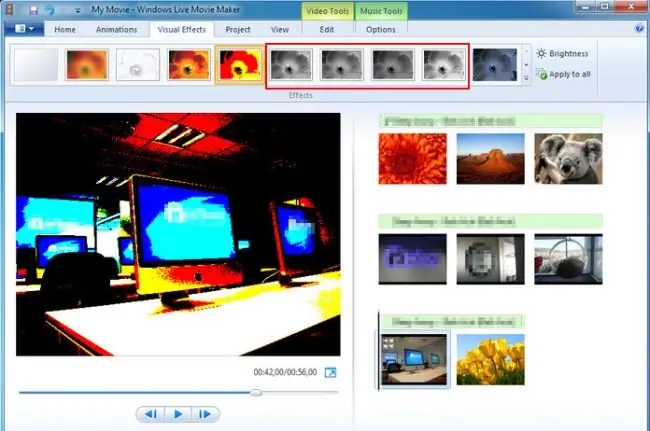
A Movie Maker egy általánosan használt videószerkesztő a videó testreszabásához. Az emberek gyakran használják őket videó felosztására, feliratok vagy zene hozzáadására a videóhoz. A Movie Maker segítségével fekete -fehér hatást is alkalmazhatunk a videóra.
- Importálja a felvételt a „Videók és fotók hozzáadása” gombra kattintva. A fájlt a Movie Maker programba is húzhatja.
- Lépjen a „Vizuális effektusok” oldalra, és kattintson a „Fekete -fehér” elemre. Ez a hatás azonnal életbe lép. Megtekinthetjük a lejátszón.
- Kattintson a "Fájl"> "Film mentése" lehetőségre a fájl mentésének kívánt minőségének kiválasztásához, a Movie Maker automatikusan átalakítja a színes videófelvételt fekete -fehérré.
3. lépés: Az IMovie használata
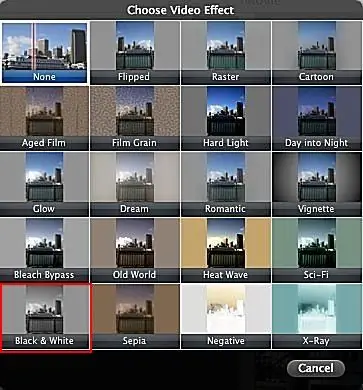
Az iMovie segíthet a klasszikus fekete -fehér hangulat létrehozásában a videón Mac vagy iOS eszközökön. Ezt nagyon könnyű elérni, mint a Microsoft Windows Movie Maker, ha olyan Apple eszközzel rendelkezik, amely fekete -fehér videót készít.
- Kattintson a „Fájl”> „Importálás”> „Filmek” elemre a felvétel iMovie -hoz való hozzáadásához.
- Húzza a felvételt a „Projekt” ablakba, kattintson rá duplán, és megnyílik egy ablak.
- Kattintson a „Videóeffektus” elemre, és válassza a „Fekete -fehér” lehetőséget, majd a fekete -fehér effektus azonnal alkalmazásra kerül.
Ajánlott:
Hogyan készítsünk videót a számítógép képernyőjéről !!: 5 lépés

Hogyan készítsünk videót a számítógép képernyőjéről !!: Ez az utasítás gyors és & egyszerű módja annak, hogy videót készíts a számítógép képernyőjéről Kérjük, iratkozz fel a csatornámraKöszönöm
Hogyan lehet YouTube -videót iPhone -csengőhanggá konvertálni az iTunes 12.5 -ben: 17 lépés

Hogyan lehet YouTube -videót iPhone -csengőhanggá konvertálni az iTunes 12.5 rendszeren: Ezeket az utasításokat Mac felhasználók számára írták. A PC -felhasználók számára eltérőek lehetnek
Hogyan készítsünk időtúllépéses videót: 7 lépés

Hogyan készítsünk időintervallumú videót: Ebben az utasításban részletesen bemutatom azokat a lépéseket, amelyeket a time lapse videó készítéséhez használok. A képek megszerzéséhez használt rendszer és hardver egy Linux számítógép és egy hálózati alapú IP kamera. Egy szkript fut a Linux számítógépen, és minden x másodperc lekérdez
Hogyan készítsünk zöld képernyős videót egy alkalmazásból: 5 lépés

Hogyan készítsünk zöld képernyős videót egy alkalmazásból: Ebben az oktatóanyagban megmutatom, hogyan készíthet és használhat zöld képernyőt fényképek és videók készítéséhez. Számos zöldképernyős alkalmazás létezik a megfelelő hatás eléréséhez. Szükséges anyagok: Videó rögzítő eszköz (lehet iPod, iPad
Hogyan készítsünk Youtube videót: 4 lépés

Hogyan készítsünk Youtube -videót: Látott már valaha egy YouTube -videót, és megkérdezte magától: "meg tudnám csinálni?" Ennek az utasításnak a követésével saját videót készíthet
